Чтобы помочь нашим клиентам в полной мере использовать Simply CRM , мы внедрили поддержку Календаря Google, которую легко интегрировать в Simply. В этой статье объясняется, как вы можете использовать все функции Календаря Google в вашем экземпляре Simply CRM .
Как настроить Google API
Перед тем, как вы начнете использовать Календарь Google, вам нужно настроить его в Simply. Для этого сначала нужно открыть консоль Google API и нажать «Выбрать проект» в верхнем левом углу, как показано на скриншоте ниже.
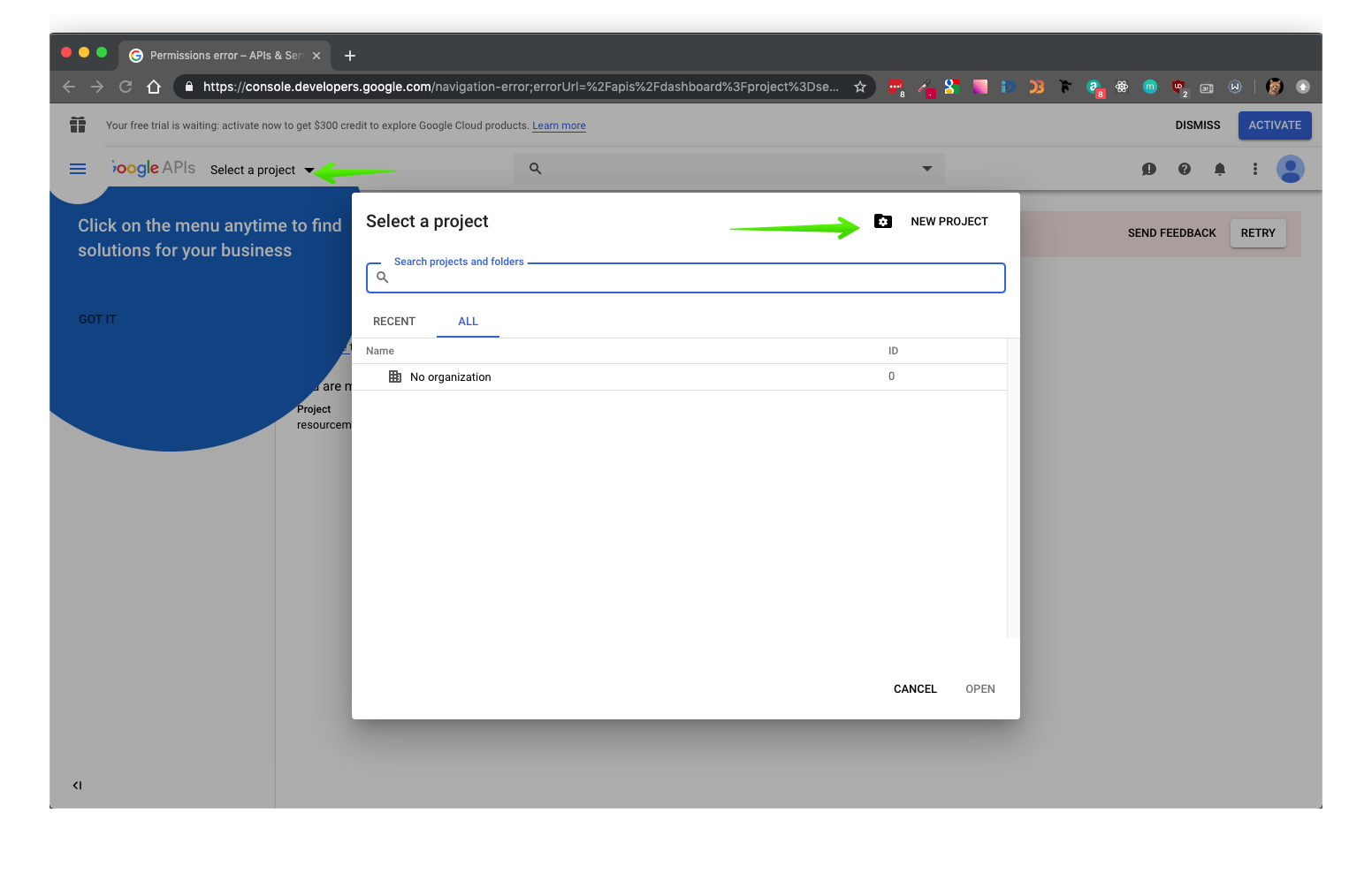
Нажмите на New Project во всплывающем окне и введите название проекта.
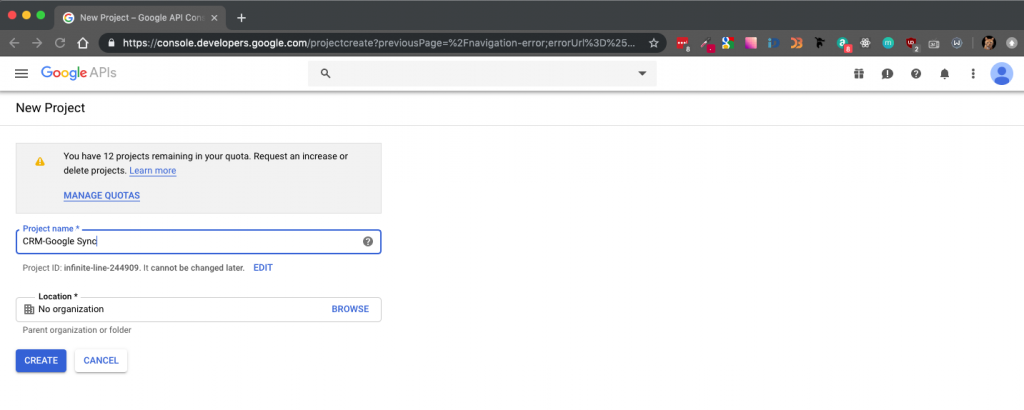
Откройте новый обзор API, как показано ниже.
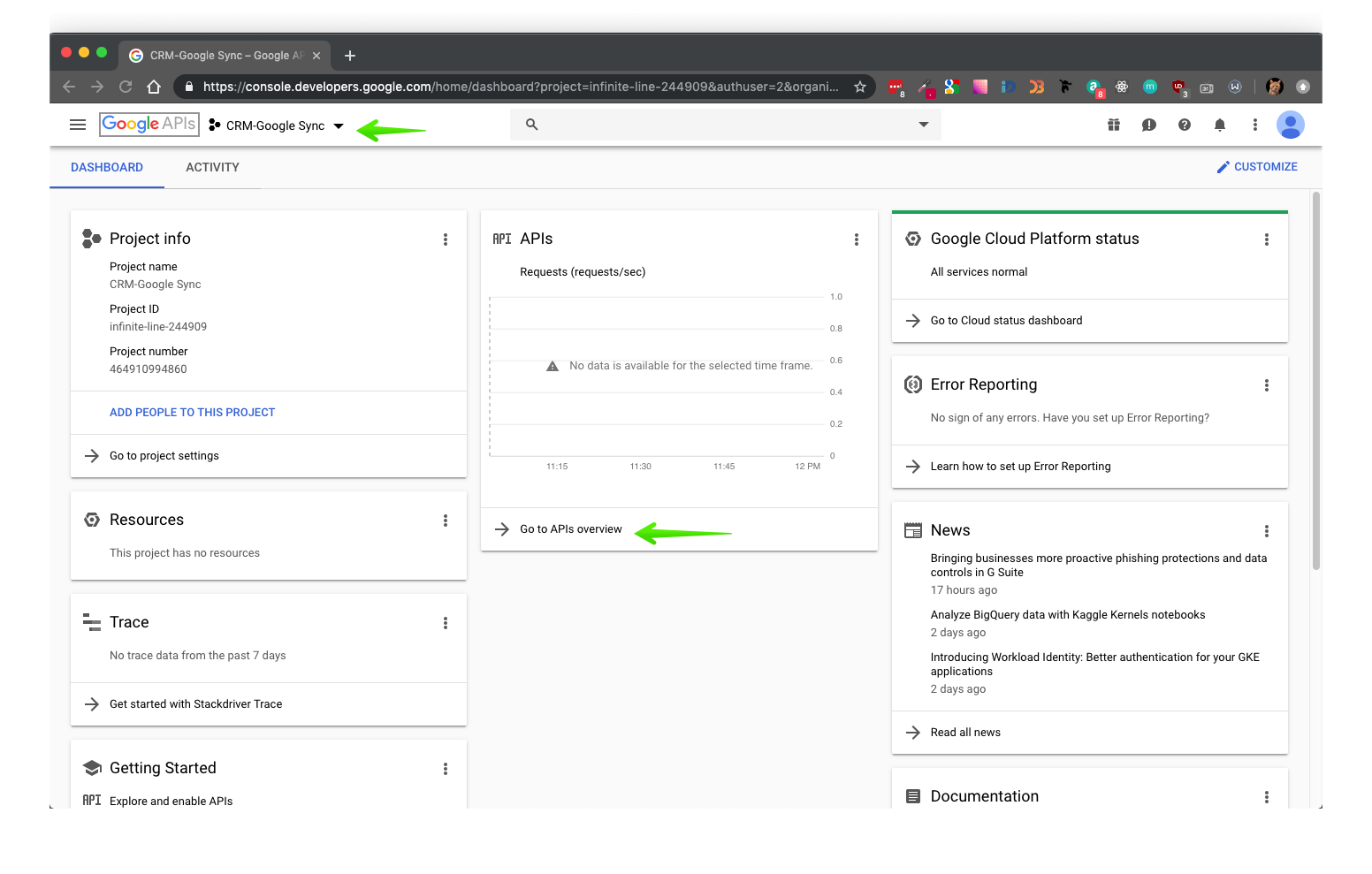
В обзоре нажмите кнопку «Включить приложения и службы».
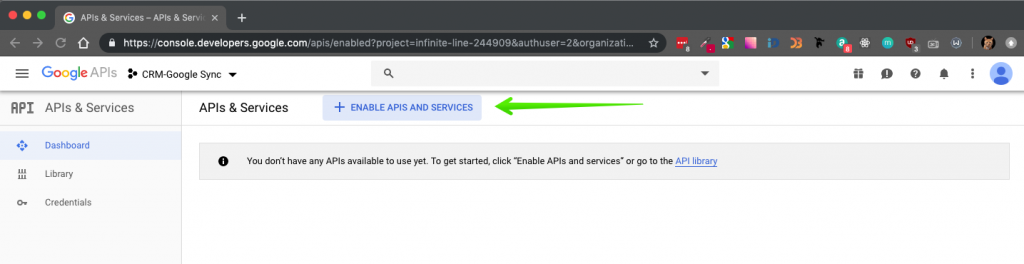
В библиотеке выберите и активируйте API Календаря Google.
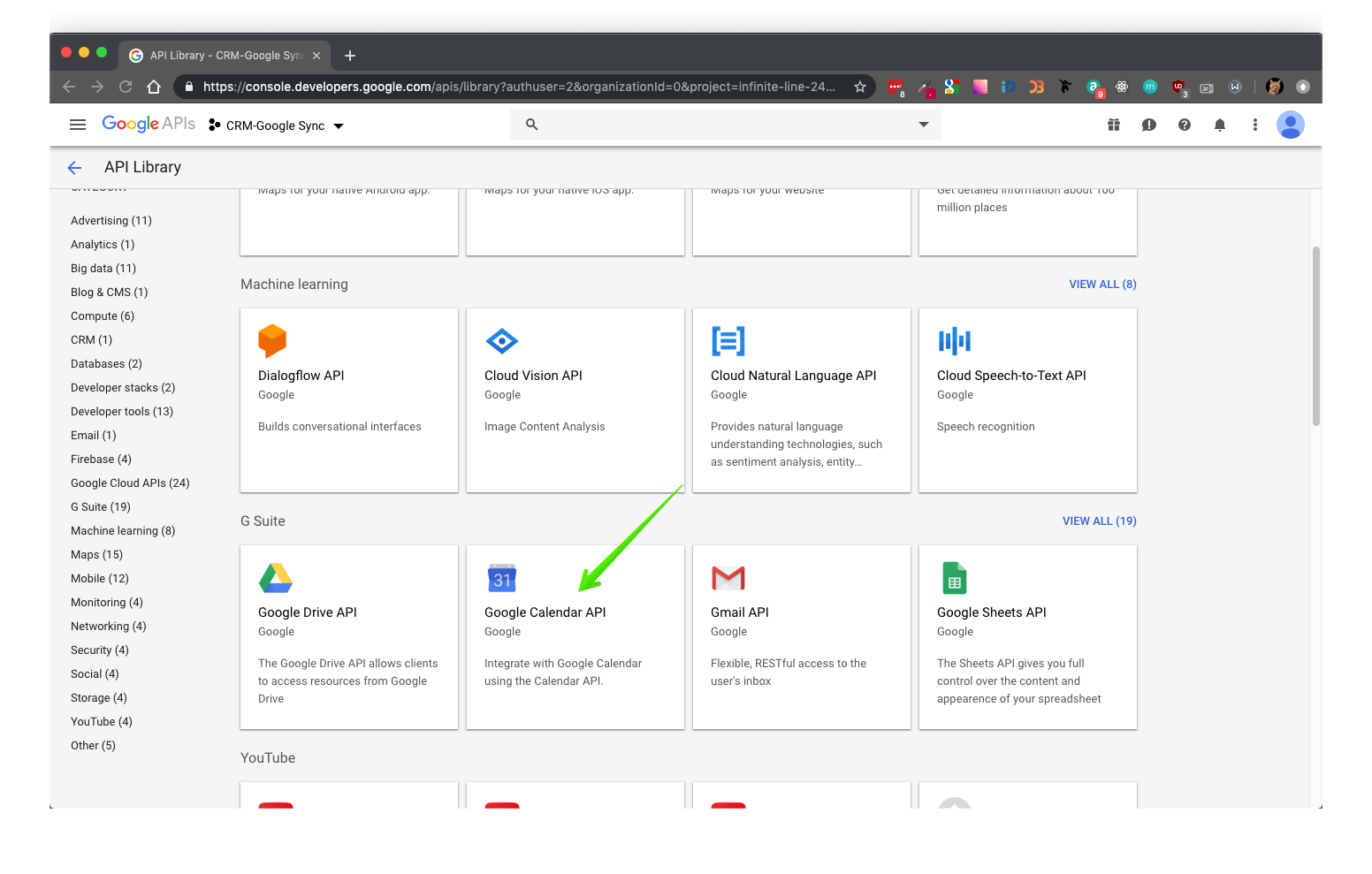
Затем найдите API контактов и включите его.
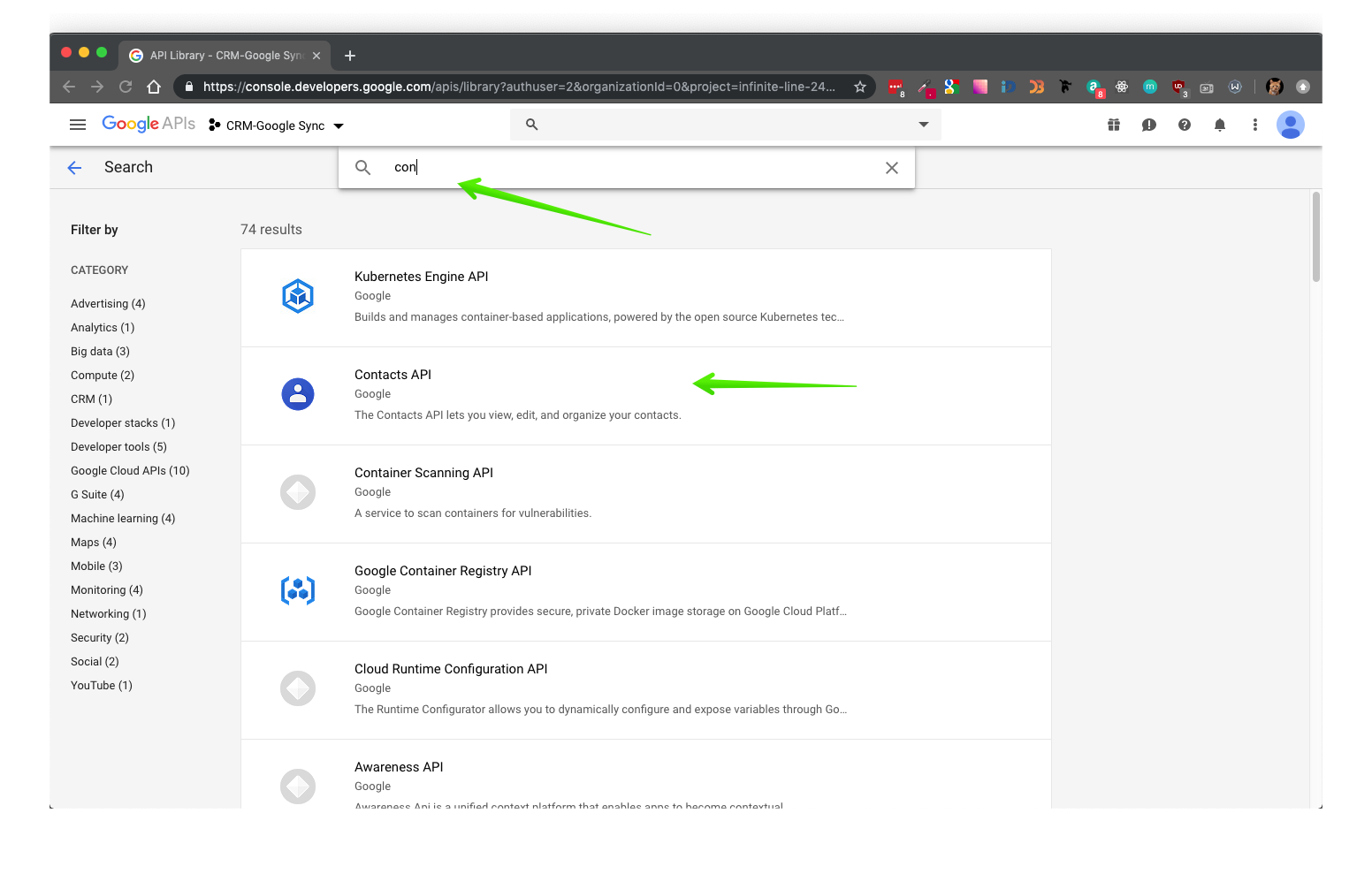
Вы можете включить API контактов, нажав его на странице результатов и нажав кнопку «Включить», как показано на рисунке ниже.
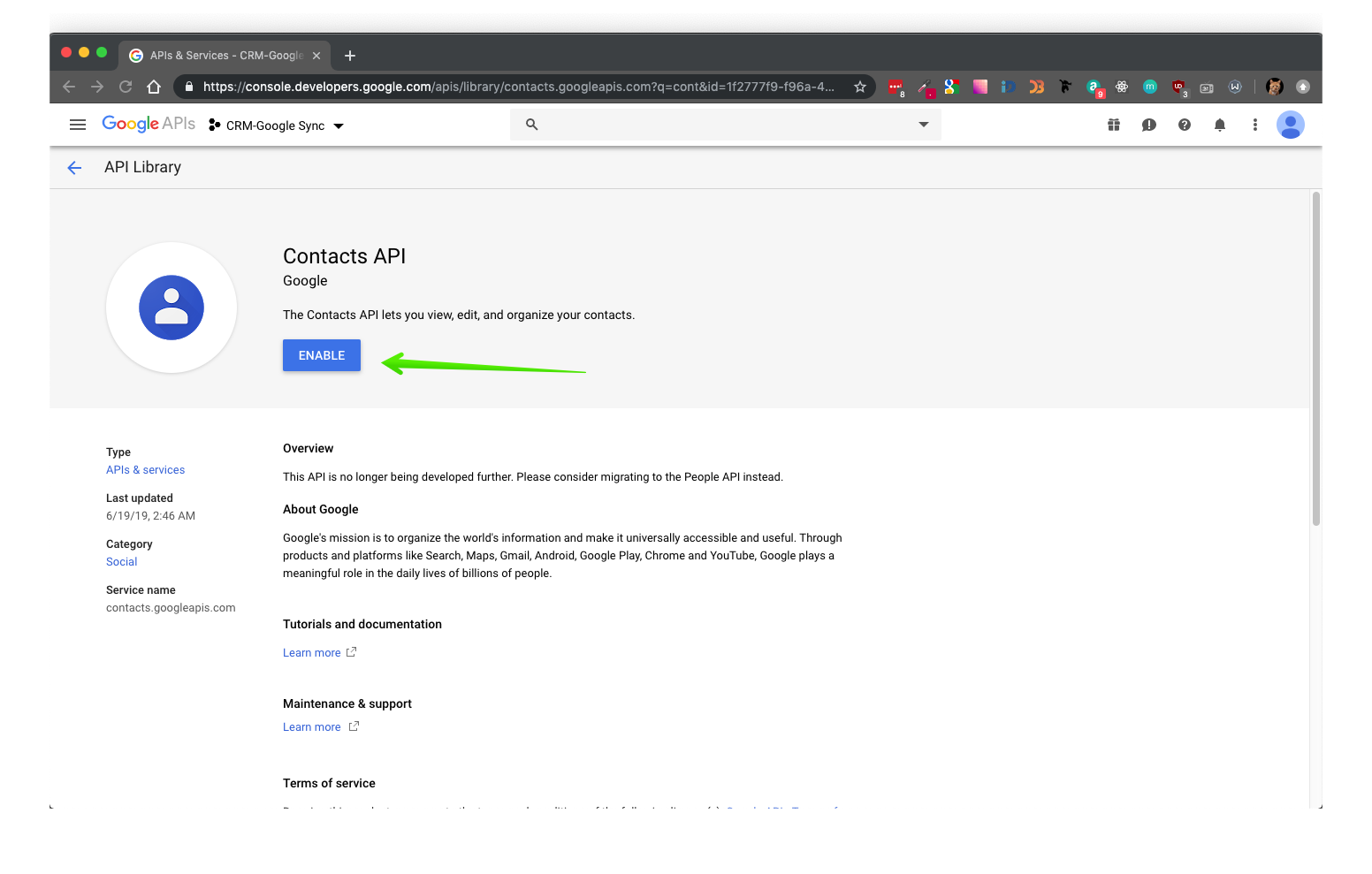
После включения API Календаря Google и API Контактов вернитесь к обзору проекта. Это должно показать, что вы активировали два API в разделе APIs & Services.
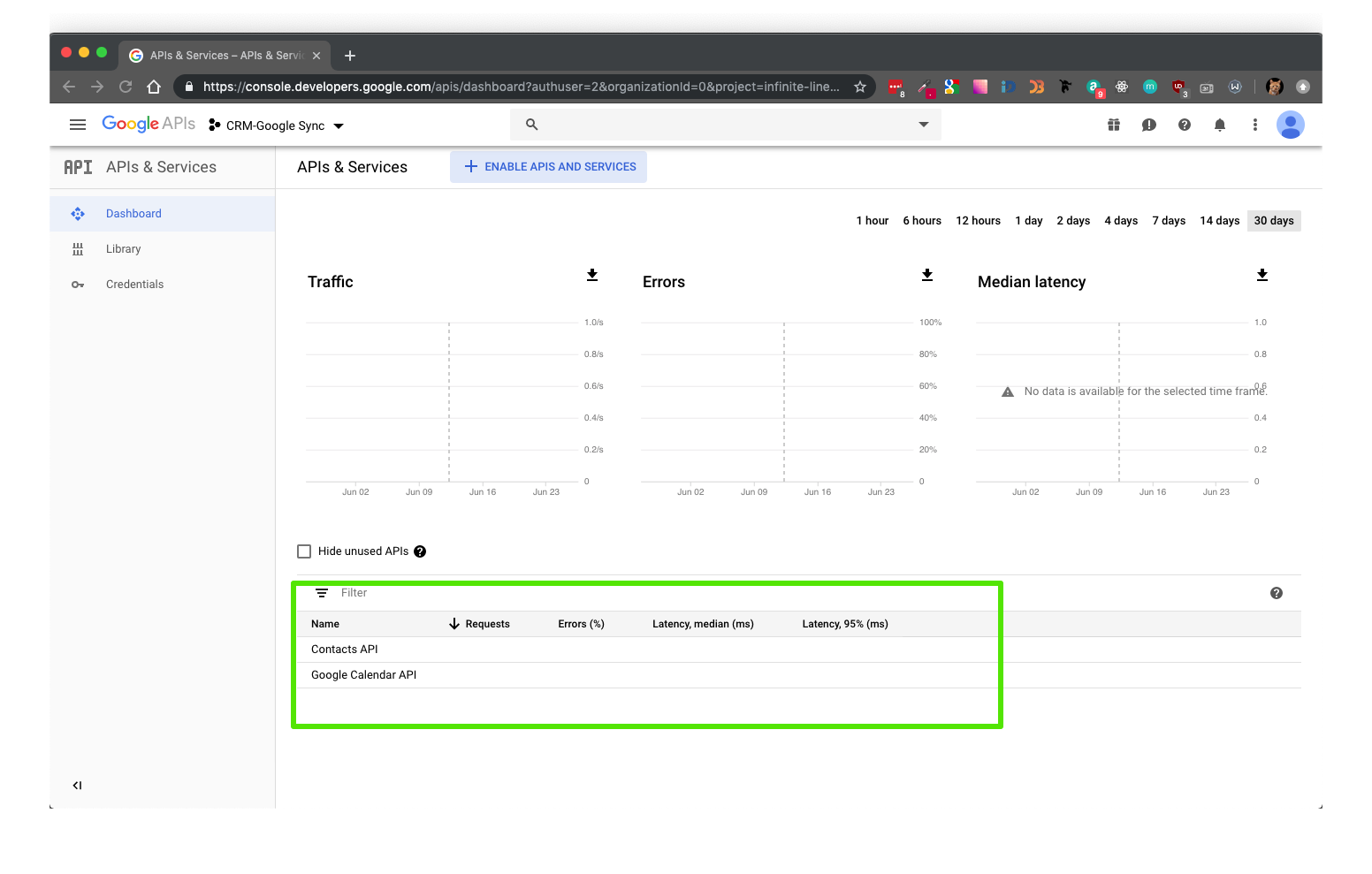
Теперь, когда вы открываете API & Services, вам нужно будет выбрать вкладку Credentials в левом меню.
В разделе Учетные данные выберите Экран согласия OAuth и заполните данные. Установите в качестве авторизованных доменов simplyhq.com и simply-crm.com.
Введите yourcrmdomain.simply-crm.com в качестве ссылки на домашнюю страницу приложения. Здесь yourcrmdomain — это переменная, и вы должны ввести домен CRM, который вы выбрали при настройке своего экземпляра CRM.
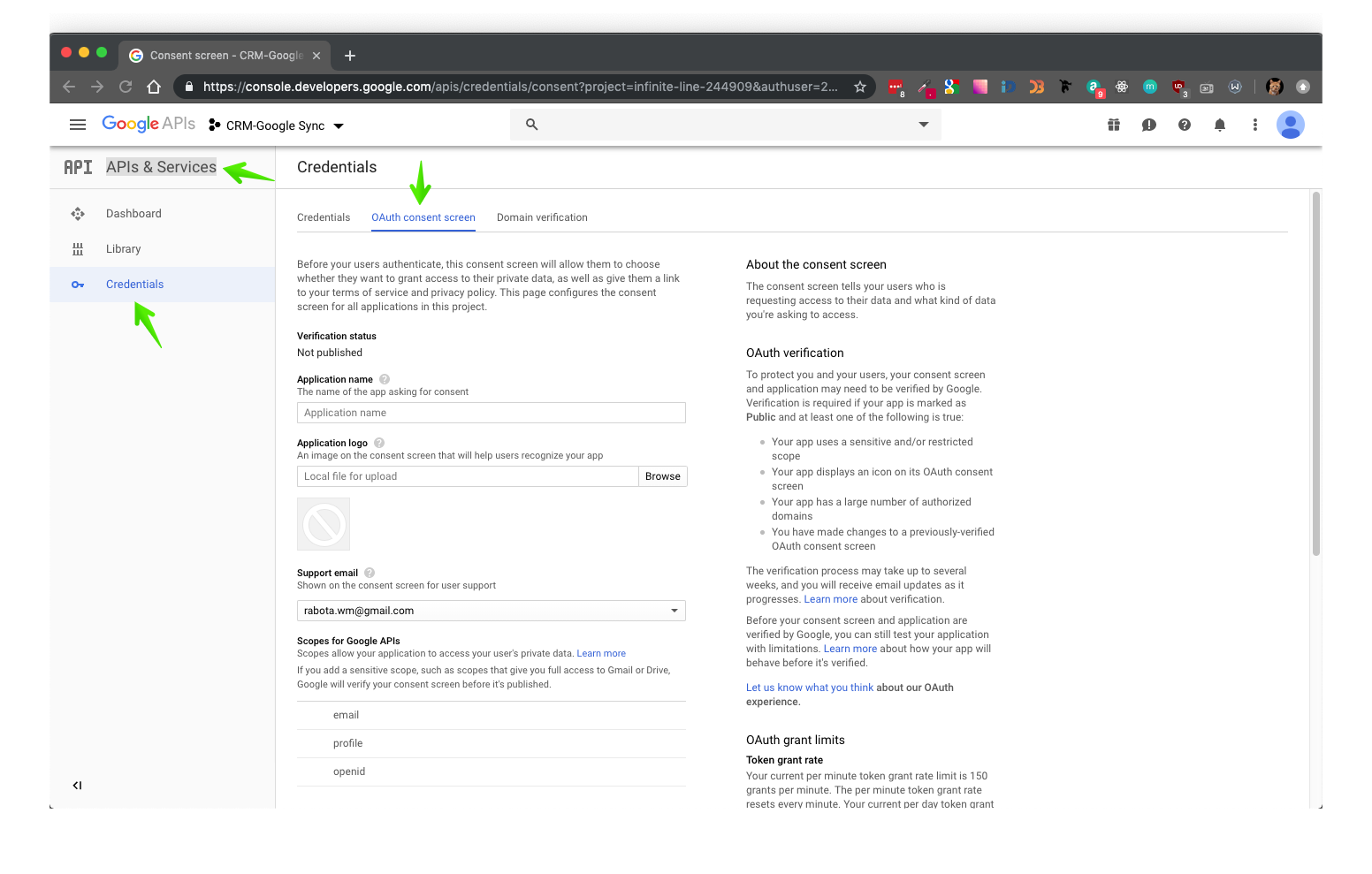
После этого вам нужно будет создать учетные данные идентификатора клиента OAuth.
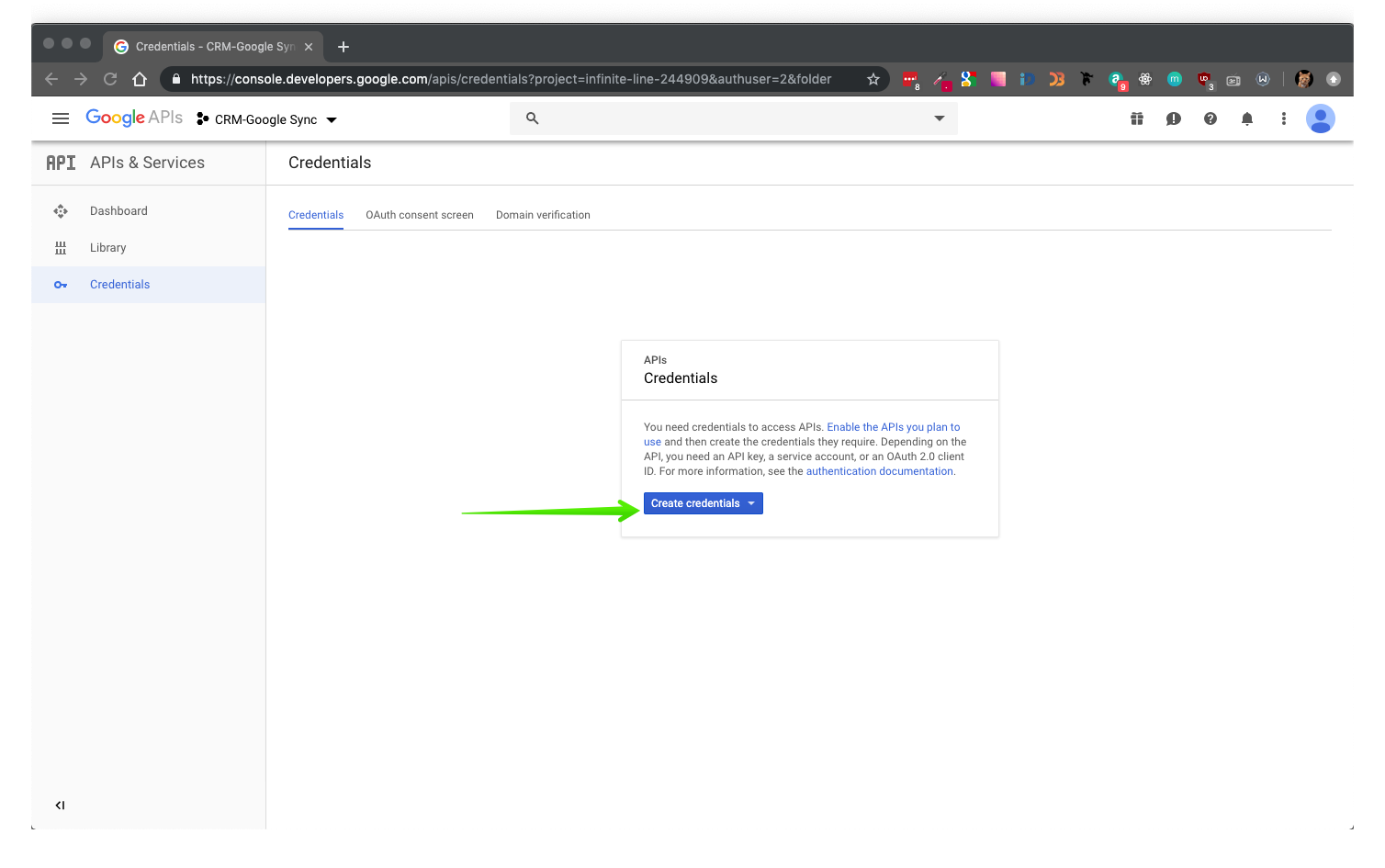
Выберите веб-приложение в качестве типа приложения и установите https: // {your_CRM_URL} /index.php?module=Google&view=Authenticate&service=Google в качестве URL-адреса перенаправления.
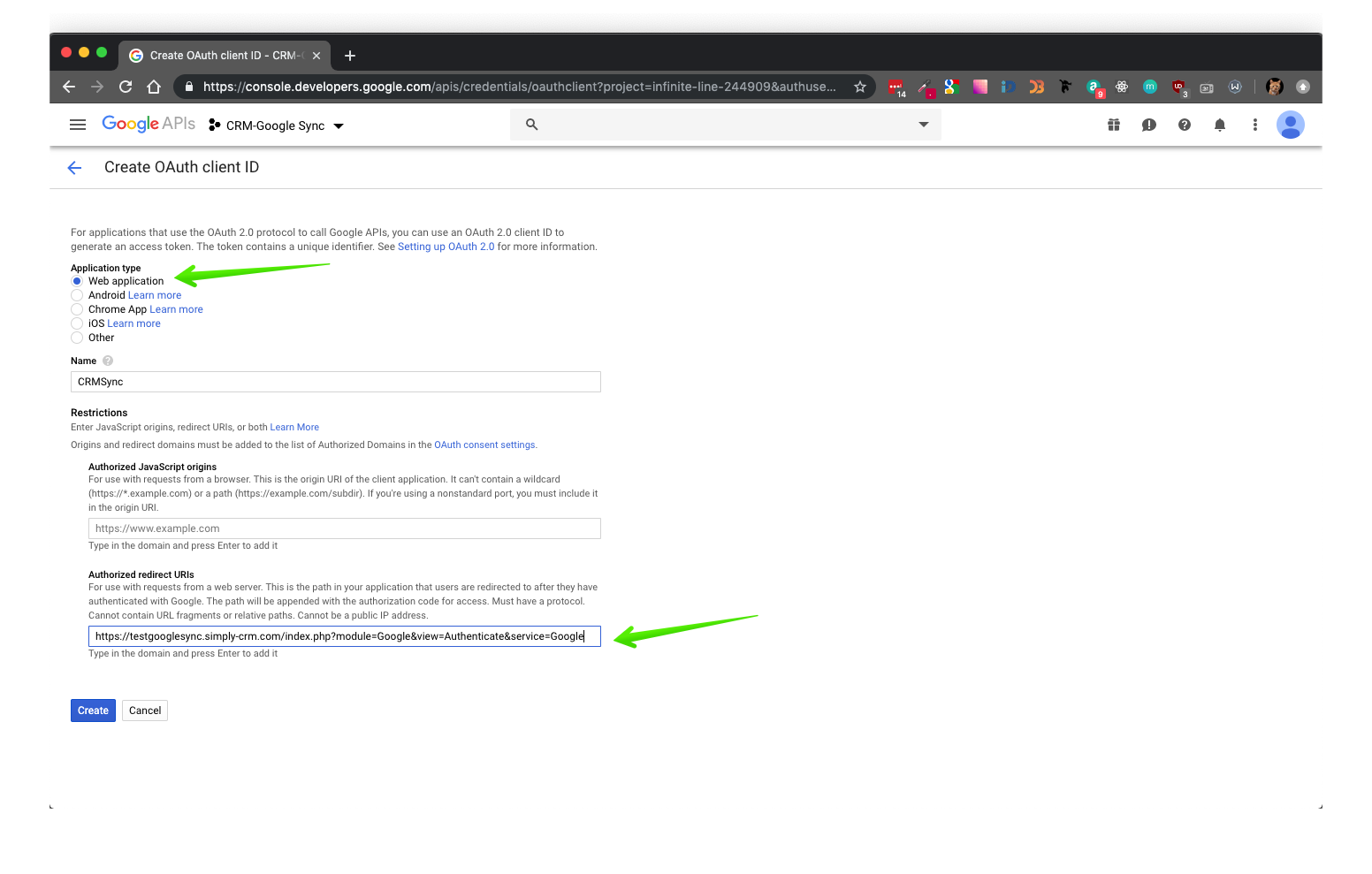
Теперь войдите в свой экземпляр Simply CRM .
Как настроить Календарь Google в Simply CRM
Скопируйте идентификатор клиента и секреты клиента, перейдите в CRM> Настройки> Конфигурация> Редактор конфигурации и вставьте учетные данные в выделенные поля.
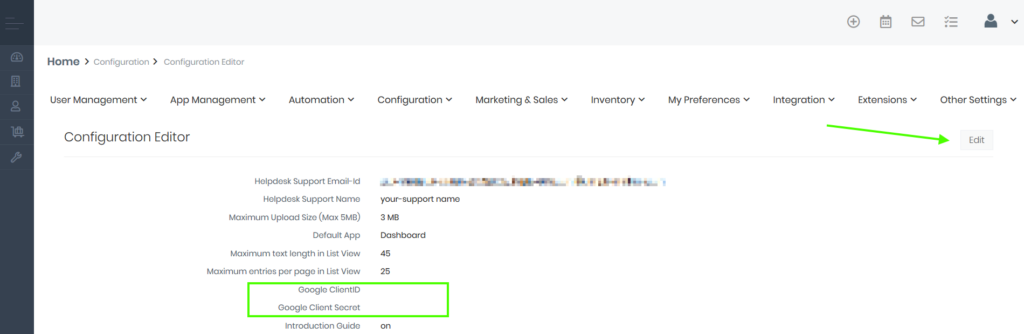
В Просто откройте Настройки и перейдите в Расширения. Выберите Google и войдите в свою учетную запись Google.
Если вы видите предупреждение системы безопасности, откройте раздел «Дополнительно» и нажмите «Перейти на simply-crm.com».
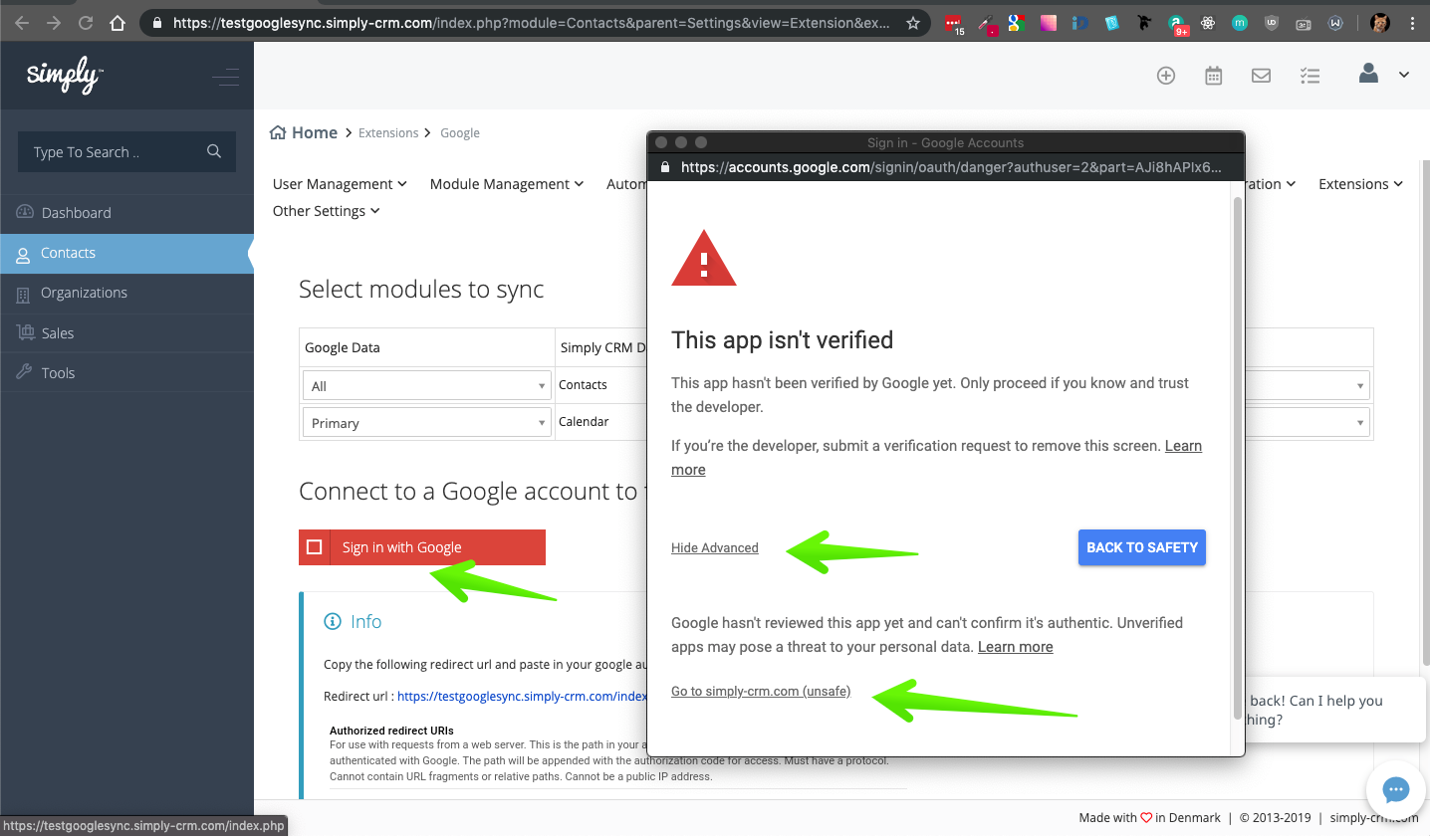
Вам будет предложено предоставить определенные разрешения для Simply CRM .
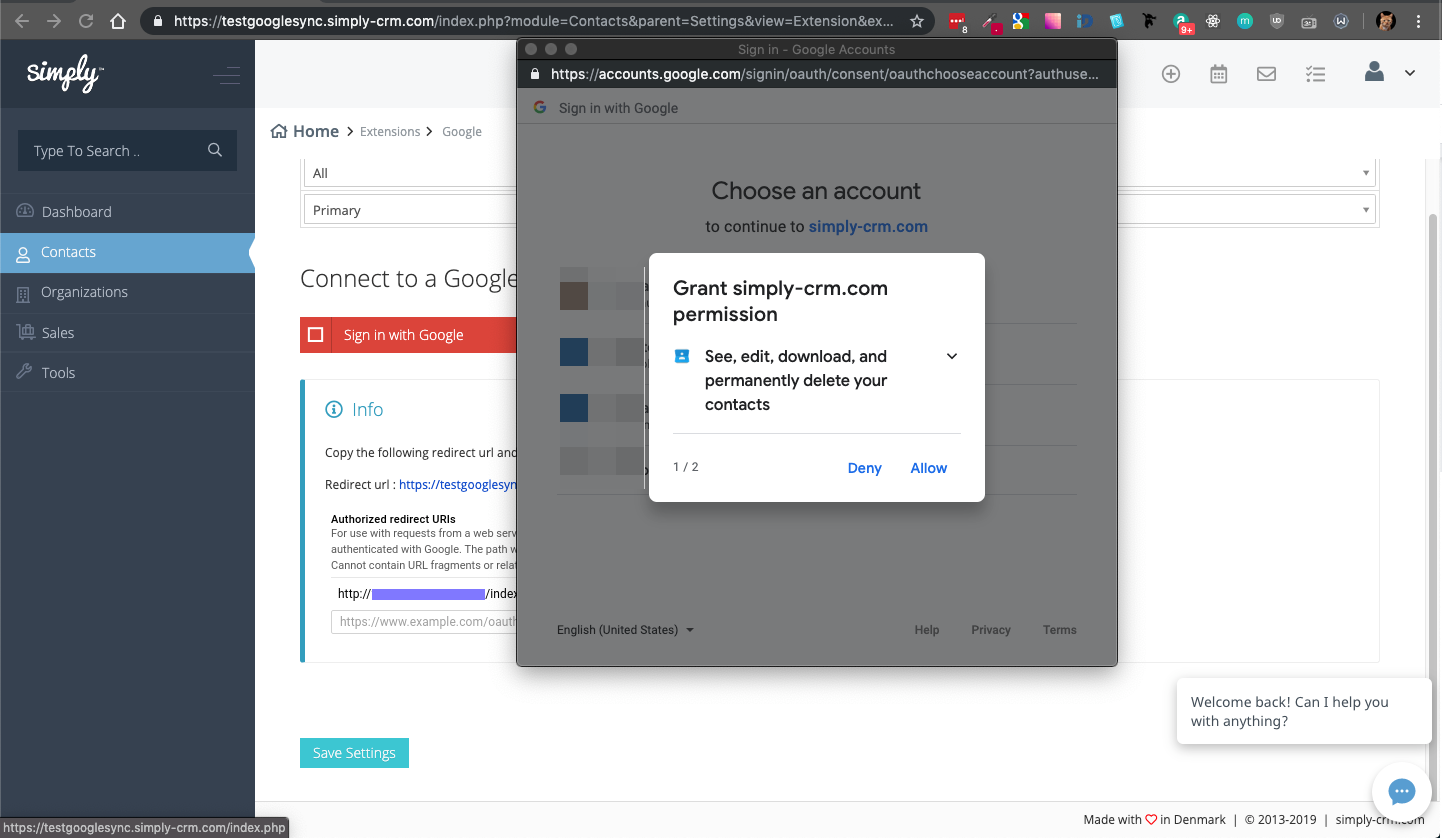
Нажмите Разрешить и подтвердите выбор.
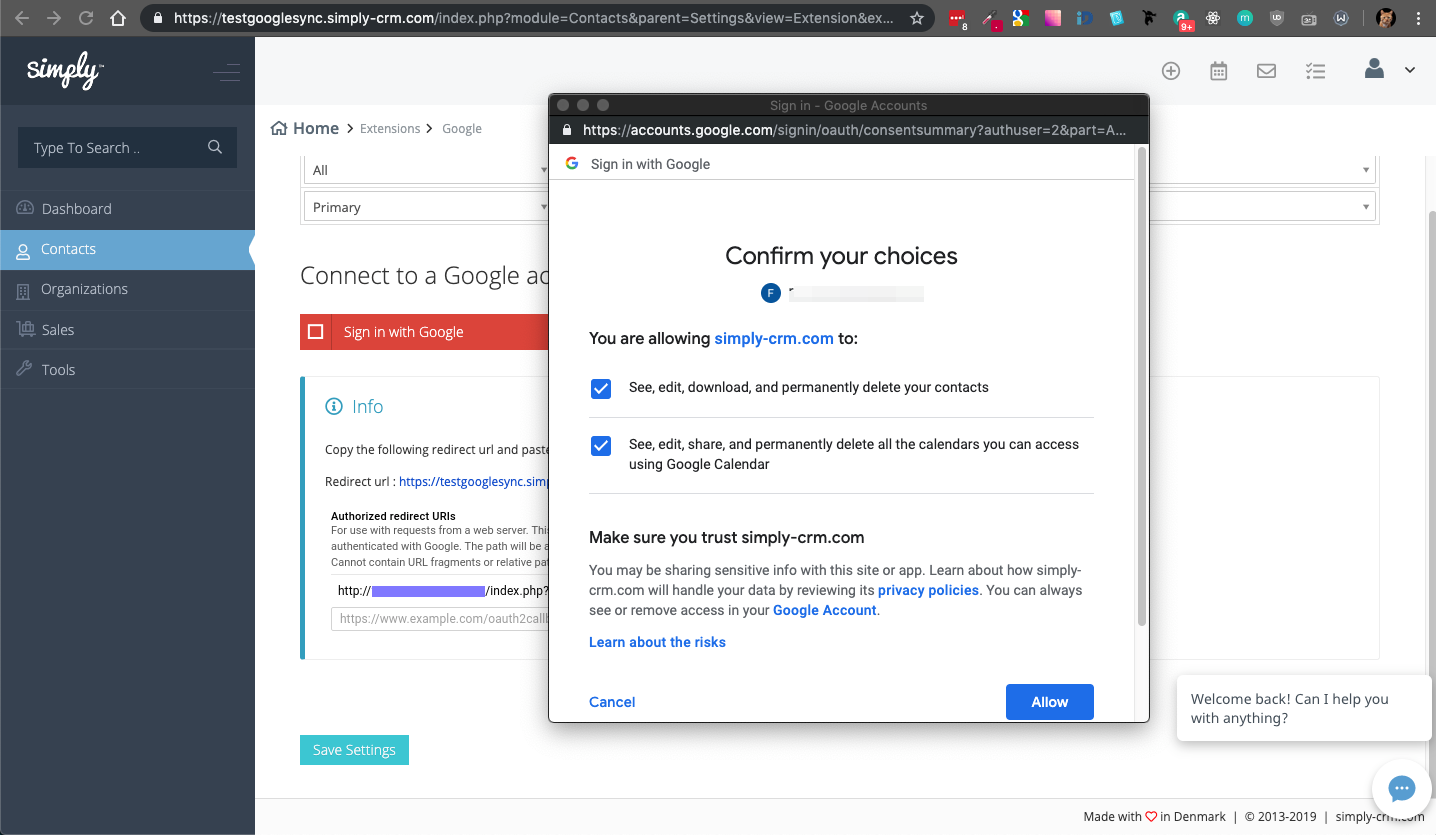
Чтобы выполнить синхронизацию, перейдите в Календарь (или модуль «Контакты») и откройте его представление «Список». Из расширений выберите Google.
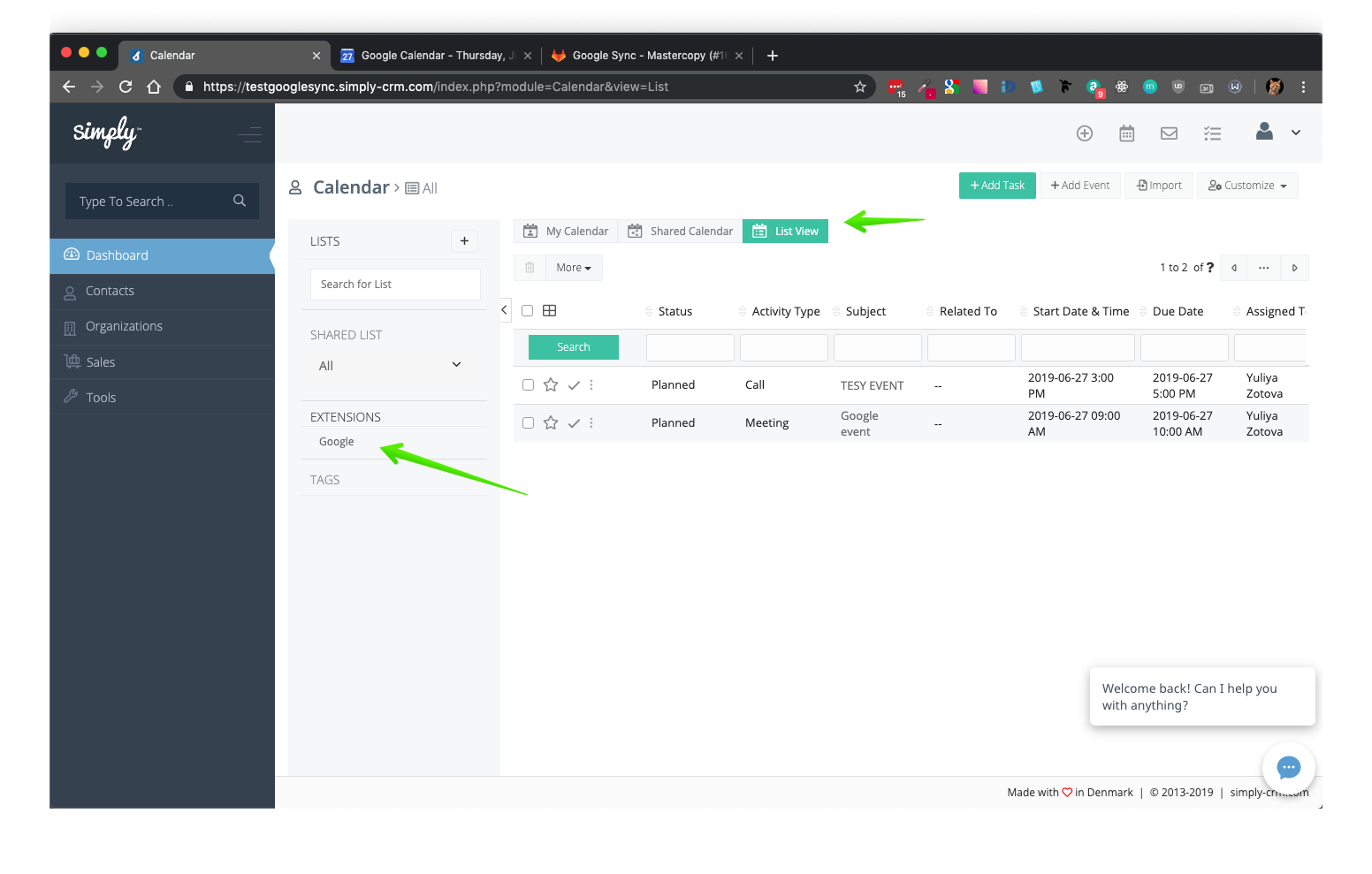
В новом окне нажмите Синхронизировать сейчас.
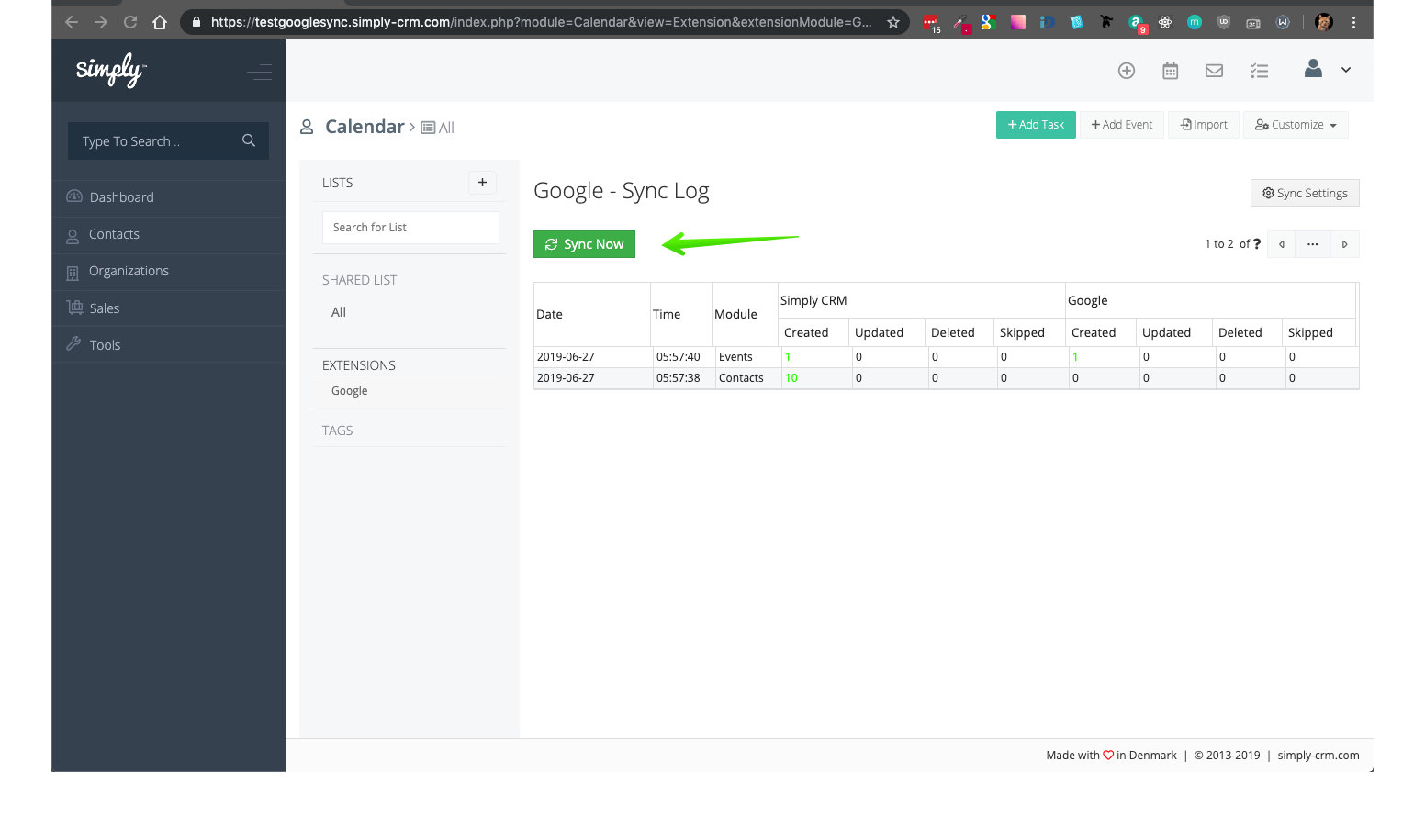
Вы успешно интегрировали Календарь Google в свой экземпляр Simply CRM и синхронизировали его данные.







